직장인이나 컴퓨터를 사용하는 분들은 가끔 현재 사용하는 화면을 캡처하고 싶을 때가 있습니다. 하지만 수많은 프로그램 중에서 어떤 프로그램을 써야 되는지 찾아봐야 되지요. 가장 간단한 방법으로 [PrintScreen] 버튼을 누르고 그림판에 붙여 넣기 하면 간단히 이미지가 생성되지만 그것보다 더 간편한 화면 캡처 프로그램 및 방법이 무엇이 있을까? 한번 알아봤습니다.
1. 알 캡처 [제작 : 이스트소프트]
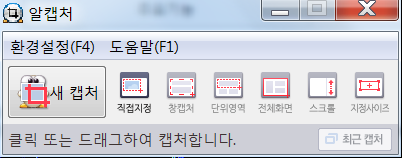
* 프로그램 링크 : [클릭]
* 무료/유료 : 무료 [비영리 목적으로 사용]
* 운영체제 지원 : Window 10/8/7/Vista/XP (32bit/64bit)
* 라이선스 : 기업에서도 사용 가능 [알툴즈 라이선스 정책(클릭)]
a) 알송/알툴바/알 캡처는 국가 및 대상, 버전에 관계없이 누구나 무료로 사용이 가능합니다.
b) 국내 공개용 라이선스는 비영리 목적으로 사용하는 국내 모든 개인 사용자에게 무료로 제공됩니다.(단, 해외에서 사용불가)
- 알캡쳐는 알집을 제작한 이스트소프트에서 제공되는 프로그램이며, 단위 영역, 창, 전체 화면, 스크롤, 사용자 지정 사이즈를 통해 본인이 원하는 크기를 캡처할 수 있습니다. 또한 캡처를 하고 간단한 꾸미기 및 그리기 기능 및 모바일이나 SNS로 전송하는 기능도 있어 여러 범위로 사용할 수 있습니다.
현재도 업데이트가 진행 중인 프로그램이며 호환성을 보면 현재 Window 10까지 지원되므로 운영체제 버전이 달라도 별다른 오류 없이 사용할 수 있습니다. 이용은 무료이며 보통 기업에서 사용할 때는 라이선스 비용을 지불해야 되지만 알캡쳐는 무료라고 기재되어 있습니다. 자세한 건 위의 파란 박스의 [알툴즈 라이선스 정책] 링크를 따라가시면 기재되어 있는 걸 알 수 있습니다. 따라서 비영리 목적으로 사용하는 한 무료란 얘기죠.
2. 반디카메라 [제작 : 반디소프트]

* 프로그램 링크 : [클릭]
* 무료/유료 : 무료 [비영리 목적으로 사용]
* 운영체제 지원 : Window 10/8/7/Vista/XP (32bit/64bit)
* 라이선스 : 기업에서도 사용 가능 [공식 사이트 다운로드 위 라이선스란에 기재됨]
- 반디카메라는 반디캠을 만든 반디소프트에서 제작된 프로그램인데요. 기본 캡처 기능은 알 캡처와 유사하고 특이점이라면 캡처 후 바로 인쇄하는 기능이라던지 연속 캡처 기능이 있습니다. 반디카메라를 사용해보니 처리가 빨라서 그런지 가벼운 느낌이 많이 듭니다. 또한 프로그램을 실행하면 사용자 영역 지정 틀과 각종 버튼이 일체형으로 되어있어서 사용자 의도에 맞게 지정한 다음 [캡처] 버튼만 누르면 간편하게 저장됩니다. 기본적이고 직관적인 캡처 프로그램을 원하시면 반디카메라를 쓰시는 것도 나쁘진 않을 듯싶습니다.
3. 칼무리 [제작 : 길호넷]
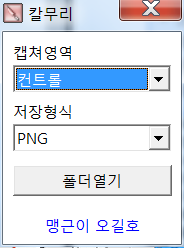
* 프로그램 링크 : [클릭]
* 무료/유료 : 무료 [비영리 목적으로 사용]
* 운영체제 지원 : Window 10/8/7/Vista/XP (32bit/64bit)
* 라이선스 : 기업에서도 사용 가능 [공식 사이트 다운로드 위 라이선스란에 기재됨]
- 칼무리 오래전 캡처 프로그램이 많지 않았던 시절... 캡처 프로그램하면 떠오르는 게 칼무리라는 프로그램이었습니다. 이 프로그램은 [캡처 영역], [저장 형식], [폴더 열기]이 세 가지 분류만 한창에 나오고 나머지는 오른쪽 버튼 눌러 옵션을 조절하는 프로그램이지요. 반디카메라보다 더 가벼운 프로그램이며 사용법도 간단하게 지정되어있습니다. 기본적인 캡처 기능은 다되어 있고 특이한 기능이라면 색상 추출과 컨트롤 캡처 기능이라고 볼 수 있네요.
먼저 색상 추출은 마우스를 가져다 대면 RGB 색상 16진수 코드로 나타내어줍니다. 이 기능은 그래픽 및 디자인을 하는 분들에게 좋을 수 있겠네요. 포토샵 같은 경우 스포이드로 찍는데 칼무리를 이용해도 코드를 알 수 있으니깐요. 다만 코드를 알긴 쉽지만 입력을 해야 하는 불편함이 있겠네요. 다음으로 컨트롤 캡처라는 기능인데 이 기능은 IT 또는 운영체제 사용법 및 팁을 리뷰할 때 유용할 것 같네요. 보통 설치 장면이라던지 경고문 같은 장면을 캡처할 때 사용자 지정 영역을 정해 캡처하는데 이 기능을 하면 각각의 사각 모서리에 빨간색 줄이 그려지고 단축키를 누르면 그 지정된 부분이 깔끔히 캡처됩니다. 필자도 이 기능을 IT 관련 리뷰할 때 자주 사용하는데요. 참 편리한 기능 같습니다. 이 프로그램은 아시는 분들은 안다는 길호넷에서 만들었습니다.
4. 윈도우 캡처 도구 [제작 : 마이크로소프트]

* 프로그램 : 시작 버튼 -> 모든 프로그램 -> 보조 프로그램 -> 캡처 도구
* 무료/유료 : 무료 [비영리 목적으로 사용]
* 운영체제 지원 : Window 10/8/7/Vista (32bit/64bit)
* 라이선스 : 기업에서도 사용 가능 [공식 사이트 다운로드 위 라이선스란에 기재됨]
- 캡처 도구 이 프로그램은 마이크로 소프트에서 기본 제공되는 프로그램입니다. 이 프로그램이 생겼을 때가 윈도 비스타, XP 태블릿 에디션 체험팩에 있던 프로그램이었습니다. 그 이후로 윈도 7이 발매되고 나서부터 캡처 도구가 알려지기 시작했습니다. 사용해본사람은 알지만 Print Screen 버튼을 누르는것보다 [새로만들기] 누르고 범위를 드래그로 지정하고 사용자 정한 파일포멧에 맞게 저장하는 편리함이 있었습니다. 그래서 간편하고 프로그램이 가볍기 때문에 리소스를 많이 잡아 먹지 않습니다.